Обзор систем управления сайтом (CMS)
С овременный сайт – уже давно не просто набор интернет страниц, которые связаны между собой ссылками, как это было 10 лет назад, а самостоятельный полноценный программный продукт, отслеживающий действия пользователей, дающий возможность им общаться между собой и предлагающий большое количество полезных сервисов. Для создания и поддержки данных сайтов необходима система управления, которая позволит за короткий промежуток времени произвести изменения на сайте или добавить новый материал. Задачи управления, администрирования и функциональности решают CMS. Аббревиатура CMS — «Content Management Software», что в переводе означает «программное обеспечение для управления содержимым». У нас принято последнюю букву «S» заменять словом «System», что в переводе будет звучать как «Система управления контентом».
CMS представляет собой специальную программу, которая устанавливается на хостинге, выполняющую две основных функции:
Главной функцией CMS является показ страниц сайта для пользователей, генерируя их содержимое с использованием заранее заданных шаблонов, дизайна и контента, которые хранятся в базе данных.
Здесь очень важно понимать тот факт, что сайта в целом как набора страниц не существует. Имеются отдельно шаблоны и набор различных материалов (контент): текст, изображение, файлы с архивами и другие материалы. CMS генерирует страницу для пользователя в момент запроса. При этом пользователю может быть предоставлена уникальная информация, которая другим никогда не будет показана. Например, содержимое корзины при заказе в интернет-магазине.
Схема второй функцией CMS является помощь владельцу сайта без специальных навыков и умений управлять сайтом, публикуя новые страницы или новости, выкладывая видео, размещая ссылки как на внешние, так и на внутренние ресурсы. Для редактирования любой страницы администратору доступен визуальный редактор, позволяющий форматировать текст, добавлять ссылки и изображения, при этом видя все в таком же виде, как это будет отображаться на сайте.
Перед человеком, который планирует создать сайт, в первую очередь, стоит задача подобрать лучшую CMS, которая наиболее максимально подойдет для его проекта. Этим и будем сейчас заниматься. Рассмотрим функциональность наиболее популярных CMS. В настоящее время существует огромное количество систем управления контентом, которые могут отличаться своими функциональными возможностями и простотой управления. Наиболее богатой функциональностью обладают четыре очень распространенные CMS на русскоязычном пространстве интернета:
От правильного выбора CMS для сайта напрямую зависит его успех — возможность быстрого развития. Система управления сайтом обязана обеспечивать быстрое добавление новых функциональных модулей для сайта.
Например, добавление новых, ранее не существовавших функций, таких как форум, видео или фото галерея, простое добавление новых материалов, возможность установки различных социальных функций. Обратим внимание при сравнении и выборе CMS на следующее:
- Сложность создания сайта при помощи данной CMS;
- Легкость и простота в администрировании готового проекта;
- Универсальность системы с возможностью добавления новых функций;
- Недостатки системы.
Инструкция по настройке программы CMS видеонаблюдения
Инструкция по настройке программы CMS видеонаблюдения
Ссылка на новые версии программы CMS (2019г.):
https://www.polyvision.ru/po/dlya-windows/cms
* извиняюсь за качество звука. Так получилось. не знаю как исправить
Видео Инструкция по настройке программы CMS видеонаблюдения канала ufadom
Пошаговая инструкция по настройке
Первый шаг, который нужно выполнить после установки приложения на мобильный гаджет, — регистрация аккаунта. После этого пользователь получит доступ к главному меню сервиса и сможет произвести настройку. Если на камере есть QR-код, для установки связи между гаджетами достаточно его отсканировать.
Если такого изображения на корпусе прибора нет, нужно подключить устройство через Wi-Fi и ID.
Делается это по следующей инструкции:
- Выбрать способ добавления гаджета, нажав иконку с символом “+”, размещенную в правой части экрана.
- Ввести пароль от Wi-Fi.
- Расположить оба устройства на расстоянии не более 30 см.
- Включить питание камеры.
- Дождаться пока смартфон издаст звуковой сигнал. Он служит сигналом начала процесса сопряжения.
- После предыдущего шага дождаться автоматического завершения процедуры установки связи. Это может занять около 2 минут.
- В появившемся после этого окне будет указан camera ID. Пользователю потребуется ввести пароль доступа к этому гаджету.
Также можно установить связь смартфона с удаленным устройством видеонаблюдения. Для этого требуется, чтобы оно уже было подключено к сети Wi-Fi. ID при этом потребуется вводить вручную.

Порядок установки CMS:
1. Скачанную с сайта CMS boxcode.ru нужно закачать на сервер хостинга.
Mожно закачать архив на сервер хостинга с помощью ftp-клиента и разархивировать его с помощью файлового менеджера контрольной панели хостинга. Рекомендуется использовать именно этот способ.
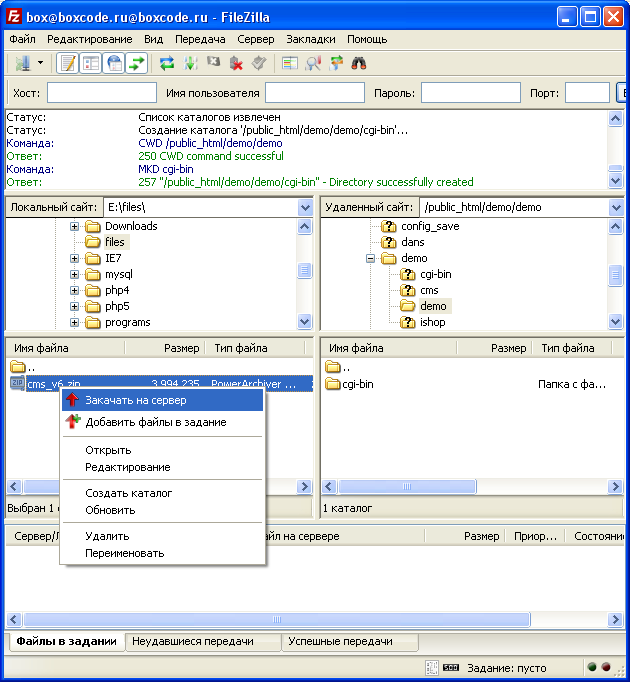
Закачиваем архив на сервер.
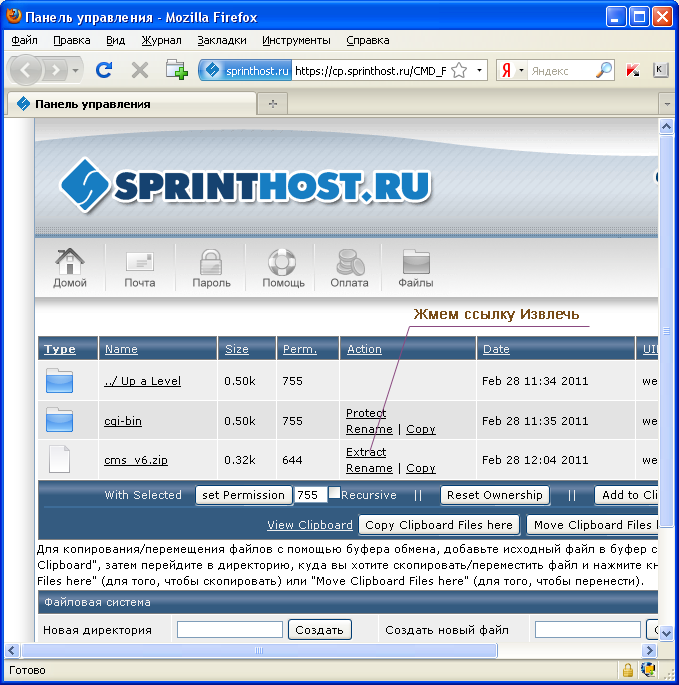
Извлекаем файлы архива.
Если хостинг не предоставляет файлового менеджера, то можно закачать файлы ftp-клиентом уже разархивированной CMS.
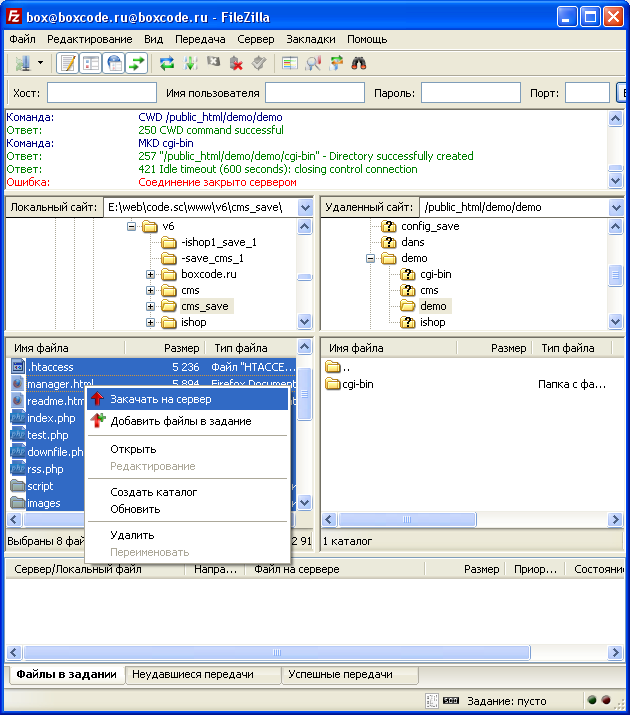
Закачиваем файлы CMS на сервер.
2. Настраиваем CMS для работы с базой данных. Для этого в файле «/config/db_config.php» нужно прописать данные для подключения к базе данных MySQL хостинга. Для этого сначала создаем базу данных на севере хостинга в контрольной панели сайта, если еще база данных не создана. И запоминаем или записываем данные: сервер базы данных (обычно localhost, но может быть и другое значение), имя пользователя, пароль пользователя и имя базы данных. Все эти данные прописываем в уже указанном выше файле «/config/db_config.php». Также в этом файле прописывается префикс для таблиц базы данных. Если не знаете, зачем он нужен, то оставьте его таким, как он есть.
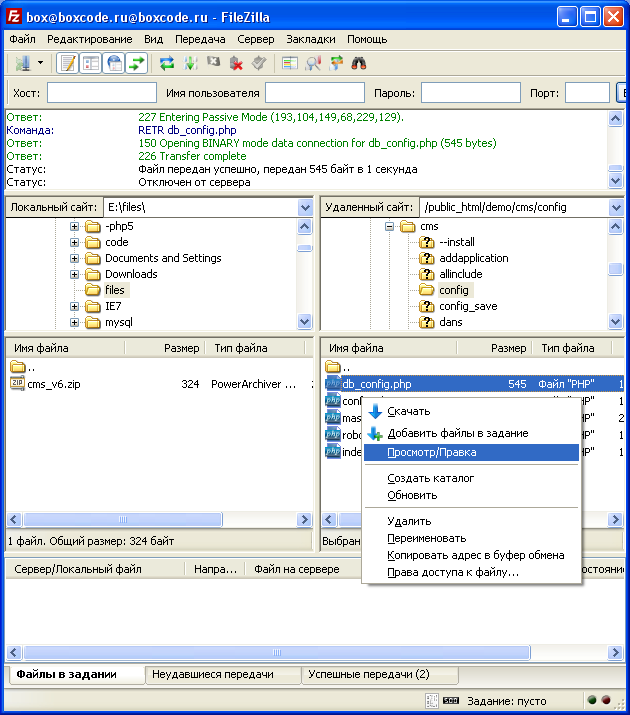
Находим файл «/config/db_config.php» на сервере, и редактируем его.
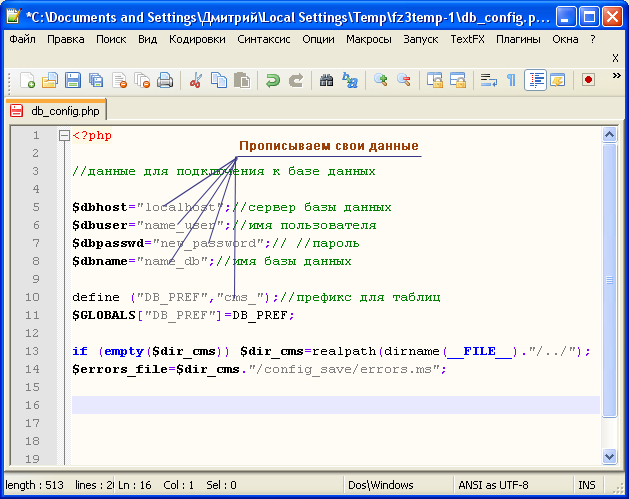
Прописываем нужные значения.
3. Создаем таблицы в базе данных и записываем начальные данные. Для этого в адресной строке браузера пишем http://ваш_сайт/install/ и выполняем инструкции. Запоминаем логин и пароль, они нужны будут для авторизации на сайте и в панели управления.
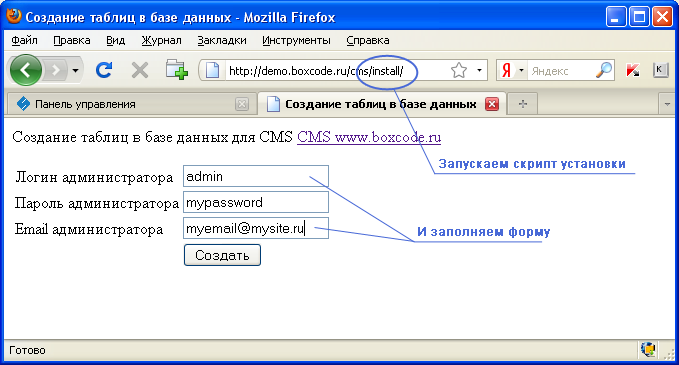
Запускаем скрипт установки.
4. Устанавливаем права доступа «777» для необходимых папок. Список папок указан в файле «readme.html» архива CMS. Для разных версий CMS папки могут отличаться. Для данной операции проще всего воспользоваться ftp-клиентом.
CMS и утилиты Polyvision

ПО под ОС Windows для работы с видеорегистраторами и IP видеокамерами.
- поддержка до 64 каналов видео с видеорегистраторов и IP видеокамер;
- поддержка видеорегистраторов Polyvision PVDR-XXNRX2,-XXWDX2,-XXHDX2, -XXHR2, -0475; Примечание: данное ПО не подходит для видеорегистраторов снятых с производства (50-ой, 60-ой, 70-ой, 80-ой серий и т.д.).
- поддержка всех IP видеокамер Polyvision (кроме PX-M5-VXX-IP);
- поддержка работы с оборудованием стороннего производителя по универсальному протоколу ONVIF (в версии CMS c ONVIF);
- поддержка работы через облачный сервис;
- удалённая настройка оборудования Polyvision;
- управление поворотными видеокамерами;
- встроенный плеер для локального и удалённого воспроизведения видеозаписей;
- журнал событий;
- возможность записи видео и скриншотов на ПК;
- программирование реакций на тревоги, сбои, саботажи и т.д.;
- разграниченная система прав доступа для каждого пользователя;
- поддержка планов.
Данные для авторизации по умолчанию:

ПО под ОС Windows для поворотных IP видеокамер серии v.3.x.x
Просмотр в режиме реального времени; Поддержка камер по протоколу Onvif; Функция карты объекта; Запись и воспроизведение видео из архива; Быстрый поиск; Поддержка облака CloudLens; Управление поворотными камерам; Поддержка до 64 камер на одном мониторе.
Логин и пароль по умолчанию: admin/admin
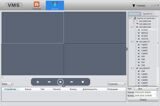
- поддержка до 64 каналов видео с видеорегистраторов и IP видеокамер;
- поддержка до 4 мониторов (до 64 каналов каждый);
- поддержка видеорегистраторов Polyvision PVDR-xxNRx2,-xxWDx2,-xxHDx2, -xHR2, -0475;
- поддержка всех IP видеокамер Polyvision (кроме Px-M5-Vxx-IP);
- поддержка протоколов Onvif, Dahua и Hikvision;
- поддержка работы через облачный сервис Cloud (P2P);
- удалённая настройка оборудования Polyvision;
- управление поворотными видеокамерами;
- встроенный плеер для локального и удалённого воспроизведения видеозаписей;
- журнал событий;
- импорт/экспорт конфигурации ПО;
- возможность записи видео и скриншотов на ПК;
- программирование реакций на тревоги, сбои, саботажи и т.д.;
- программирование чередований изображений;
- разграниченная система прав доступа для каждого пользователя (до 4 пользователей);
- поддержка русского языка;
- поддержка планов.
Логин и пароль по умолчанию: admin/admin

Утилита под ОС Windows для быстрой настройки устройств.
- поиск устройств в локальной сети;
- изменение сетевых настроек;
- поддержка видеорегистраторов Polyvision PVDR-XXNRX2,-XXWDX2,-XXHDX2,-0475;
- поддержка всех IP видеокамер Polyvision (кроме PX-M5-VXX-IP).
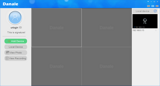
ПО под ОС Windows для работы IP видеокамерами профессиональной линейки

Утилита под ОС Windows для быстрой настройки устройств.
- поиск устройств в локальной сети;
- изменение сетевых настроек;
- обновление прошивок камер;
- поддержка IP видеокамер профессиональной линейки Polyvision (v.5.x.x) и камер по протоколу ONVIF.

плеер для проф.линейки под ОС Windows для работы IP видеокамерами профессиональной линейки

Видеоплеер для воспроизведения файлов в формате H.264 на ОС Windows.

ПО под ОС Windows для работы с IP видеокамерами PX-M5-V12X-IP.
- поддержка до 64 каналов видео IP видеокамер;
- поддержка всех IP видеокамер Polyvision PX-M5-V12X-IP;
- удалённая настройка оборудования IP видеокамер Polyvision PX-M5-V12X-IP;
- управление поворотными видеокамерами;
- встроенный плеер локального воспроизведения видеозаписей;
- журнал событий;
- возможность записи видео и скриншотов на ПК;
- разграниченная система прав доступа для каждого пользователя;
- поддержка планов.
Логин по умолчанию: admin
Пароль по умолчанию: 123456
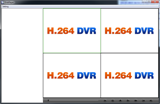
ПО под OC Windows для чтения дисков на ПК, извлечённых из видеорегистраторов Polyvision PVDR-XXXX2 и PVDR-XXXX v.xxx

SNVR предназначено для работы с IP-видеокамерами ТМ Polyvision по собственному протоколу. Самой главной особенностью ПО является простота работы с ним. Программа разработана специально для пользователей, которые используют компьютер для записи и мониторинга видео с IP камер без видеорегистратора.
- интуитивно понятный графиеский интерфейс на русском языке;
- поддержка до 36 IP видеокамер ТМ Polyvision;
- простейший алгоритм добавления новых IP камер;
- режимы записи: постоянно, вручную, по расписанию;
- поддержка аудио по каждому каналу;
- воспроизведение локальных записей;
- моментальные скриншоты с любого канала;
- программирование реакций системы на события;
- защита паролем.

ПО под ОС Windows для конвертации видеофайлов из формата H.264 в AVI.

Приложение «Менеджер устройств ONVIF» (ONVIF Device Manager, ODM) реализует клиентскую часть протокола ONVIF Network Video Client (NVC) и является бесплатным и открытым графическим интерфейсом библиотеки ONVIF. Приложение может быть полезно как компаниям-интеграторам, так и конечным пользователям для управления ONVIF-устройствами с расширенными функциями, такими, например, как видеоаналитика.
Менеджер устройств ONVIF представляет собой SDK для интеграции IP-видеосервера Kipod Server. Системный интегратор может модифицировать приложение ODM, распространяемое в открытом коде, для создания дифференцируемого продукта или услуги. Приложение предоставляется бесплатно на основе Универсальной общественной лицензии GNU.
Дозор на расстоянии
Указав IP-адрес камеры, вы можете наблюдать за происходящим из любой точки Земли. Работа с удаленными камерами во Всемирной паутине так же проста, как и с локальными, за исключением задержек интернет-трансляции.
Polyvision умеет записывать и сохранять видео и фото с камер охранной системы на жесткий диск компьютера или съемный носитель. Это будет полезно при отсутствии постоянного наблюдения или для видеофиксации нарушений.
В пункте меню «Настройки системы/Запись» можно подробно настроить параметры видеосъемки.











